9 melhores ferramentas de pesquisa de arquivos para Windows em 2024
Publicados: 2024-07-31Recentemente, peguei emprestado um laptop Windows de um amigo. Quando inicializei o sistema, houve uma atualização do sistema. Tudo bem porque é Windows; a atualização levou duas horas e 45 minutos para ser concluída. Depois que tudo foi definido, editei o documento no laptop Windows e salvei-o. Rapidamente, quis compartilhar meu arquivo de documento no WhatsApp, então procurei o arquivo no PC. E adivinha? O mesmo velho problema que tive três anos atrás, antes de mudar para o Mac, apareceu novamente.
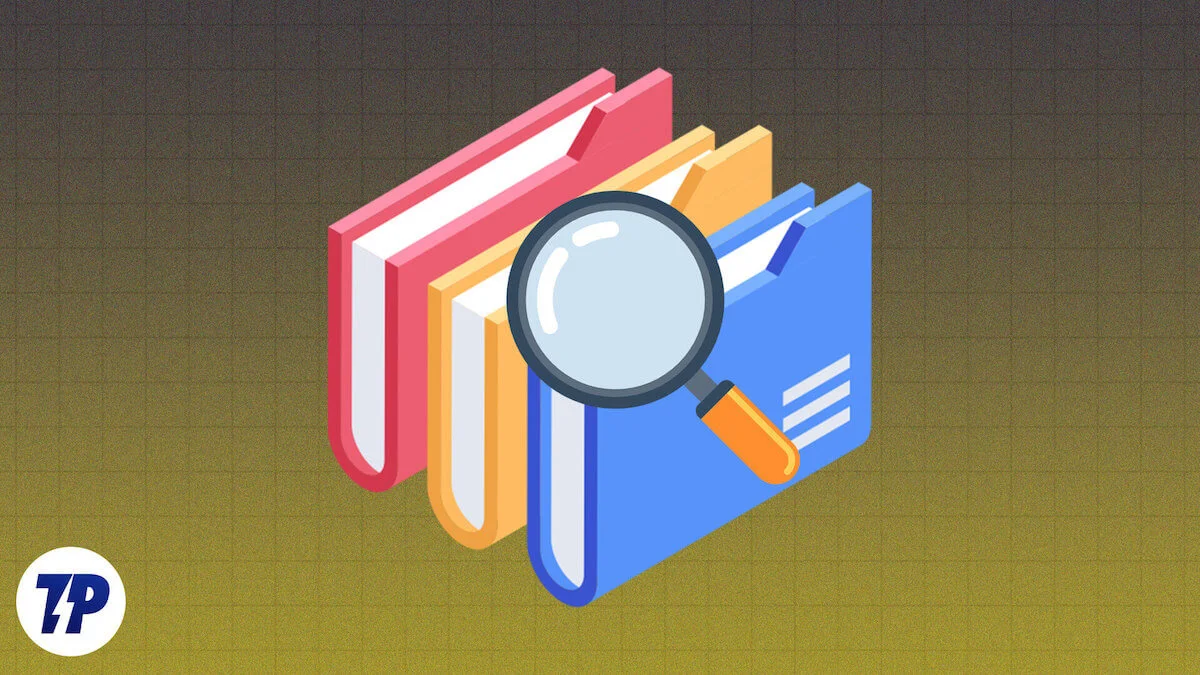
Demorou uma eternidade para o Windows encontrar o arquivo em questão. A pesquisa do Windows melhorou ao longo dos anos, mas ainda leva uma eternidade para encontrar o arquivo que você procura. Também descobri que a pesquisa do Windows não pesquisa o conteúdo dos arquivos por padrão; você tem que habilitá-lo manualmente.
Felizmente, existem maneiras de corrigir isso. Depois de descobrir várias ferramentas de terceiros para o Windows Search, finalmente consegui resolver o maior problema do Windows Search e também fiquei surpreso ao descobrir que as ferramentas de terceiros funcionam muito melhor do que as ferramentas integradas do Windows Search. Testei várias ferramentas e aqui estão minhas nove principais que devem ajudá-lo dependendo de suas necessidades.
Índice
Melhores ferramentas de pesquisa de arquivos para Windows
Sim. Não | Ferramenta | Preço | Melhor para | Principais recursos exclusivos |
|---|---|---|---|---|
1 | Tudo | Livre | Ferramenta de pesquisa mais popular para Windows. | Pesquisa direta de MFT, resultados em tempo real. |
2 | Listário | Gratuito/Pró | Se você deseja uma ferramenta de pesquisa semelhante ao Finder no Mac. | Pesquisa instantânea com botão de controle duplo, oferece diretório de pesquisa |
3 | Saque do Agente | Gratuito/Pró | Suporta pesquisa no conteúdo do arquivo e oferece filtros avançados. | Suporta expressões regulares, operadores booleanos, saída detalhada, pesquisa de conteúdo nos arquivos. |
4 | UltraSearch | Livre | Se você deseja pesquisas rápidas e em tempo real em unidades NTFS. | Acesso direto ao MFT, sem necessidade de indexação, resultados instantâneos |
5 | FileSeek | Gratuito/Pró | Para personalização de pesquisa e opções de filtro. | Sugestões em tempo real, suporta vários formatos, filtros de pesquisa avançados |
6 | Pesquisa rápida | Livre | Se você preferir uma ferramenta rápida, simples e fácil de usar. | Pesquisa rápida, suporta tipos de arquivo FAT/exFAT/NTFS. |
7 | Pesquisa Fluente | Livre | Ferramenta de pesquisa semelhante à pesquisa do Windows. | Semelhante à pesquisa do Windows, suporta arquivos/aplicativos/processos/marcadores/tipos de pesquisa na web. |
8 | Arquivo Wiz | Livre | Ferramenta simples de pesquisa NTFS. | Acesso direto ao MFT, atualizações em tempo real, filtros personalizáveis. |
9 | PesquisarMeusArquivos | Livre | Melhor para encontrar arquivos duplicados. | Filtros avançados, pesquisa duplicada, portátil, opções de pesquisa de exportação. |
Tudo: ferramenta de pesquisa popular para Windows
Destaques:
- Preço: Grátis
- Tipo de indexação de pesquisa: acesso direto ao MFT
- Recursos de pesquisa: pesquisa por nome de arquivo, atualizações em tempo real
- Formato de arquivo suportado: todos os tipos de arquivo
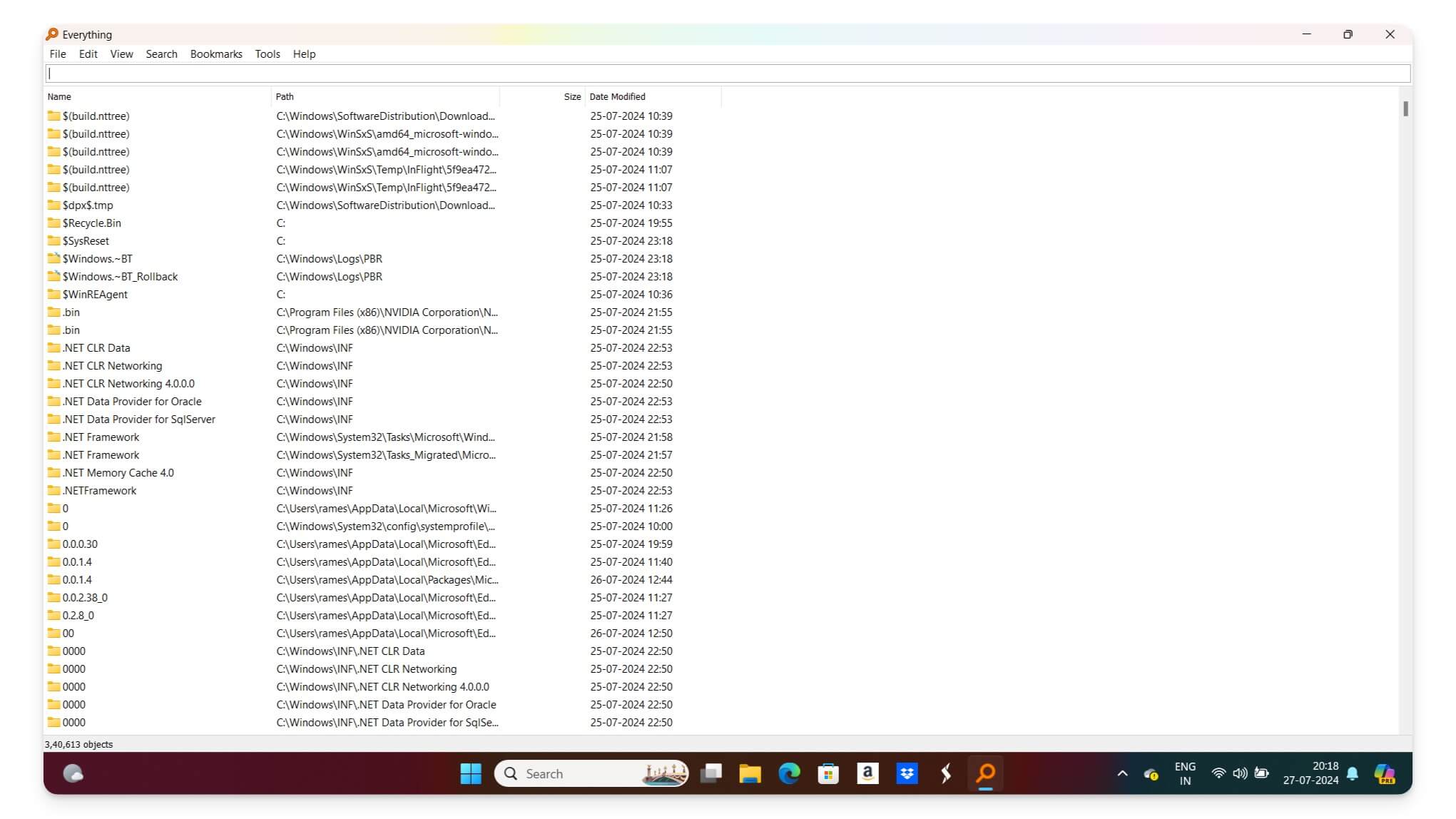
Tudo resolve meu maior problema com a busca atual do Windows: velocidade. Quando comecei a pesquisar as melhores ferramentas de pesquisa para Windows, tudo estava quase no topo da lista para todos os usuários.
Para mim, ele resolve quase todos os problemas que tive com a pesquisa padrão do Windows. No entanto, tem uma limitação que pode ser um obstáculo para algumas pessoas. Primeiro, é extremamente rápido e leve, permitindo pesquisar facilmente nomes de arquivos do Windows.
A interface é simples e organizada. Você pode instalar o aplicativo gratuitamente e começar a procurar arquivos imediatamente. Possui limitações, como não pesquisar no conteúdo dos arquivos. É limitado apenas a nomes de arquivos. É uma ótima opção se você está procurando uma ferramenta de pesquisa simples e rápida para Windows que não suporta pesquisa de conteúdo, o que pode não ser um problema para você. Nesse caso, você pode optar por Tudo.
Prós:
- Extremamente rápido.
- Leve com impacto mínimo no sistema.
- Interface simples e organizada.
- Resultados de pesquisa em tempo real.
Contras:
- Não é possível pesquisar no conteúdo do arquivo.
- Limitado apenas a pesquisas de nomes de arquivos.
Listary: ferramenta de pesquisa semelhante ao Finder para usuários do Windows
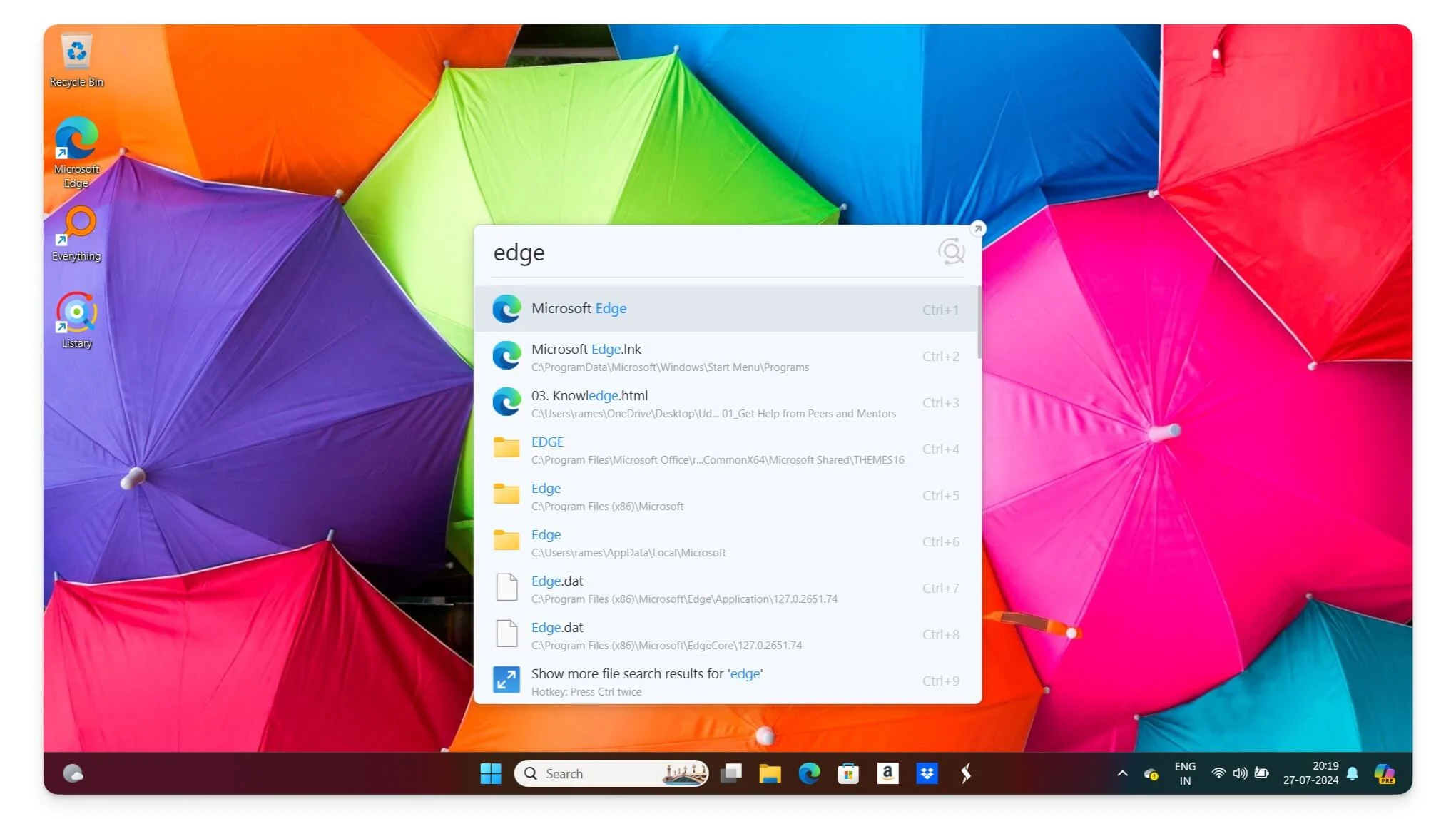
Destaques:
- Preço: Gratuito, versão Pro disponível
- Tipo de indexação de pesquisa: indexação personalizada
- Recursos de pesquisa: pesquisa em tempo real, acesso instantâneo e personalizável
- Formato de arquivo suportado: todos os tipos de arquivo
Como alguém vindo de um Mac, minha busca por uma ferramenta de busca de arquivos simples e fácil, semelhante ao Finder no Mac, não parou até encontrar Listary . Aqui estão algumas coisas a serem mencionadas antes de discutir como isso funciona. Primeiro, seu uso é gratuito e a instalação é simples. É uma das poucas ferramentas de pesquisa que você pode usar sem nenhuma curva de aprendizado.
Se você já usou o Finder no Mac, o Listary se comporta de maneira semelhante, mas para Windows funciona muito bem. Se você ainda não usou o Finder, aqui está o que Listary oferece. Ele usa uma guia de pesquisa em destaque para ajudá-lo a pesquisar arquivos em qualquer guia. Ele também oferece um diretório de pesquisa separado para filtrar pesquisas com recursos avançados.
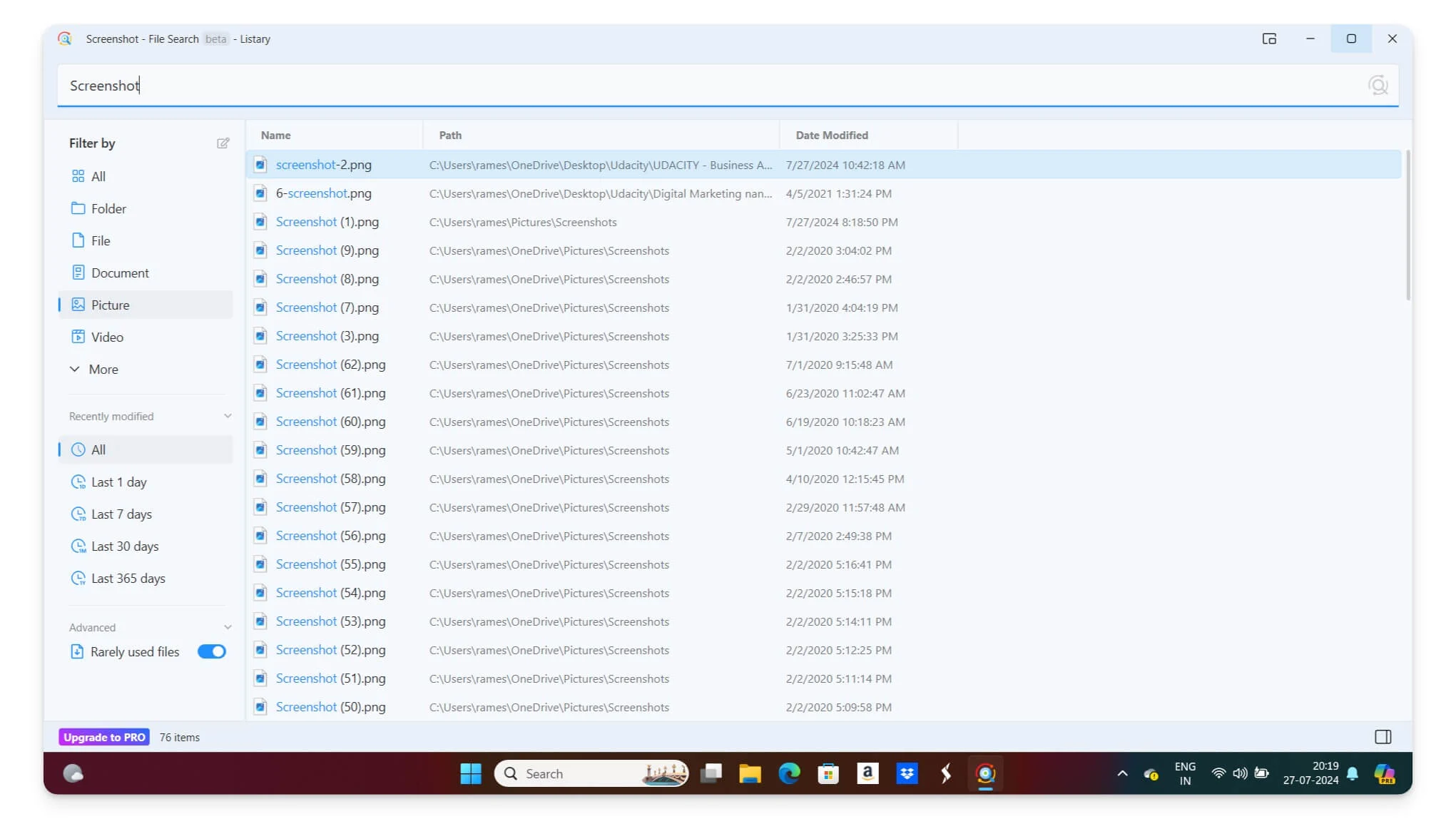
A versão gratuita é mais que suficiente se você deseja um localizador simples de diretórios de arquivos para o seu Windows. Há também uma versão profissional que oferece filtros personalizados, indexação avançada, ações personalizadas e suporte a temas se você quiser combinar com o tema claro ou escuro do Windows.
Prós:
- Rápido e fácil de usar.
- Funcionalidade semelhante ao Finder para Windows.
- Pesquisa instantânea com o botão de controle duplo.
- Diretório de pesquisa personalizável.
- Interface Moderna.
Contras:
- Uma versão pro é necessária para recursos avançados.
Agent Ransack: pesquise conteúdo nos arquivos
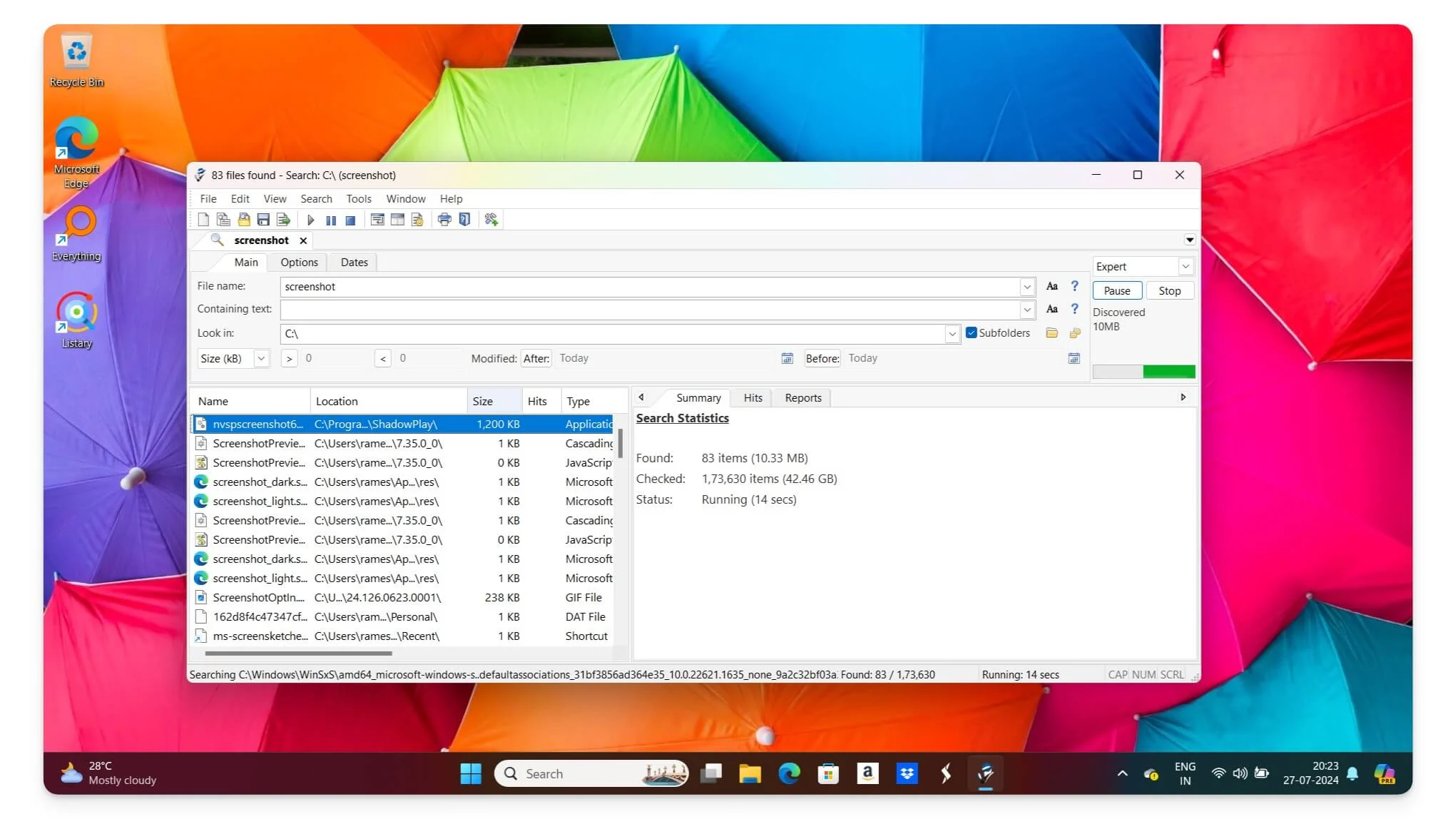
Destaques:
- Preço: Gratuito, versão Pro disponível
- Tipo de indexação de pesquisa: indexação sob demanda
- Recursos de pesquisa: filtros avançados, pesquisa no conteúdo do arquivo, operadores booleanos
- Formato de arquivo suportado: vários tipos de arquivo
Se você está procurando uma ferramenta para pesquisar conteúdo nos arquivos, o Agent Ransack é a melhor opção para você. Ele suporta operações e filtros de pesquisa avançados e também pode pesquisar no conteúdo do arquivo.
A única preocupação com o aplicativo é seu design, que pode ser complicado de usar no início. Quando usei o aplicativo pela primeira vez, levei alguns minutos para encontrar o botão de pesquisa. A interface parece boa, mas encontrar funções pode ser difícil para você se você usá-la pela primeira vez. Não oferece resultados de pesquisa em tempo real. Ele exibe os resultados após clicar no ícone de pesquisa.

Ele vem em versões gratuitas e pagas. A versão gratuita é mais que suficiente para um usuário comum pesquisar arquivos, incluindo o conteúdo dos arquivos. Tem um bom desempenho. A pesquisa no conteúdo do arquivo pode levar tempo e consumir recursos do sistema.
Prós:
- Recursos de pesquisa poderosos.
- Pode pesquisar no conteúdo do arquivo.
- Versão gratuita disponível.
- Filtros e operadores avançados.
Contras:
- Pode consumir muitos recursos durante a pesquisa de conteúdo.
UltraSearch: ótimo para pesquisas rápidas em unidades NTFS
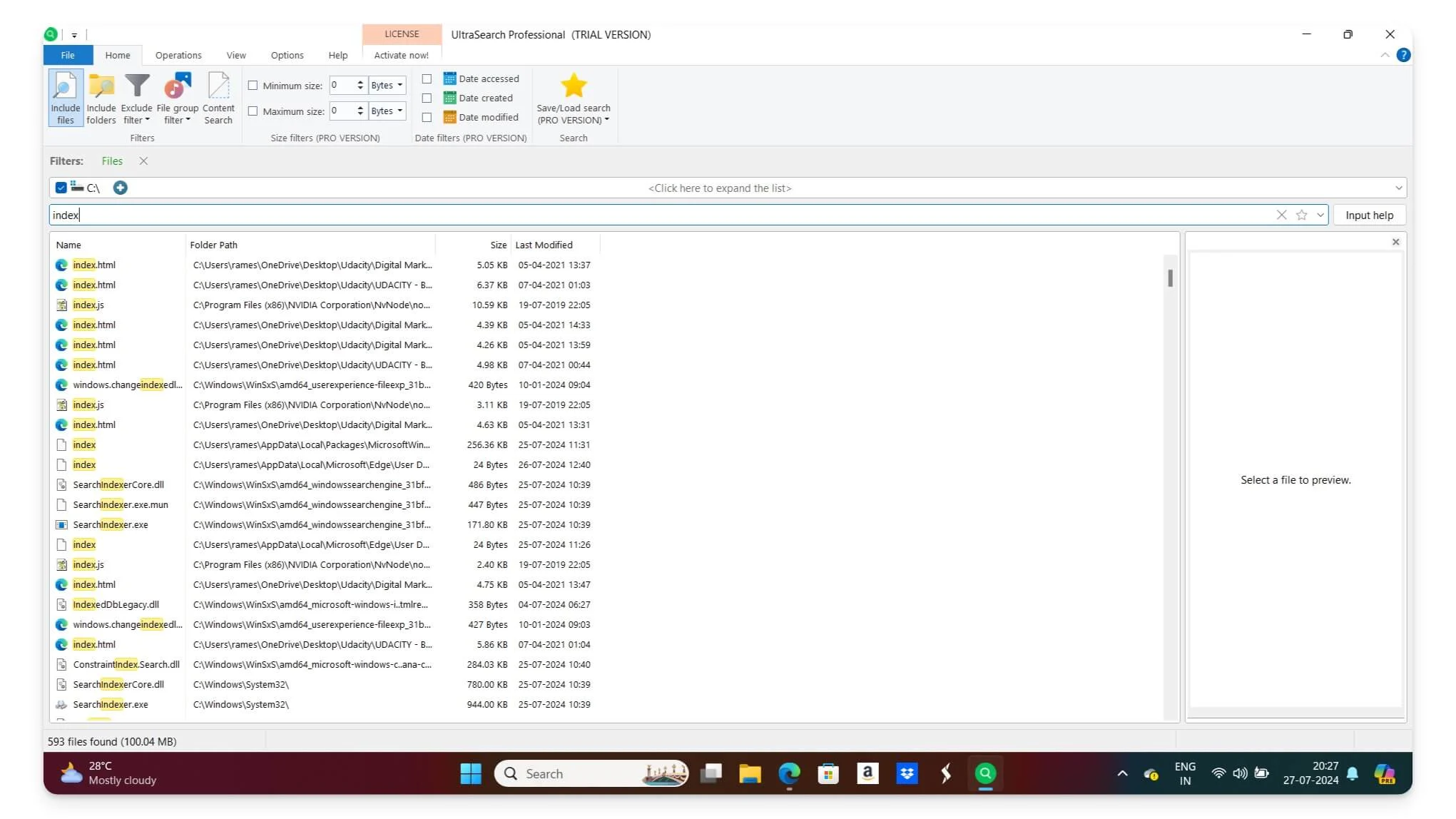
Destaques:
- Preço: Grátis
- Tipo de indexação de pesquisa: acesso direto ao MFT
- Recursos de pesquisa: pesquisa em tempo real, pesquisa de nome de arquivo
- Formato de arquivo suportado: somente NTFS
Se você está procurando uma ferramenta de pesquisa rápida para Windows, o UltraSearch é a melhor opção para você. O nome não indica para que serve o UltraSearch, então deixe-me explicar. As ferramentas de pesquisa tradicionais usam um método de pesquisa de indexação, mas o UltraSearch usa a Master File Table (MFT) do sistema de arquivos NTFS para pesquisar arquivos diretamente. Este método de acesso direto permite que o UltraSearch realize pesquisas extremamente rápidas, sem os atrasos que podem ocorrer com as ferramentas tradicionais de indexação.
Devido à sua simplicidade, também apresenta limitações, como não oferecer recursos de pesquisa avançada, o que também resulta em facilidade de uso. É simples e fácil de usar. Ao digitar sua consulta, você pode ver os resultados instantaneamente. Você também pode visualizar os arquivos ao lado.
A interface é muito amigável para iniciantes e você pode selecionar filtros para incluir ou excluir arquivos e pesquisar conteúdo dentro dos arquivos. Você também pode adicionar filtros para refinar a pesquisa. No entanto, existem algumas limitações que você deve ter se quiser opções de pesquisa avançada.
O UltraSearch funciona acessando a Master File Table, específica para sistemas NTFS. Ele não pode pesquisar outros sistemas de arquivos, como FAT32, exFAT ou ReFS. Devido ao acesso direto ao MFT, ele não armazena nenhum banco de dados pré-indexado, o que significa que você só pode pesquisar arquivos em discos atualmente conectados ao computador. Você não poderá pesquisar seu conteúdo se o dispositivo estiver desconectado ou off-line. Além disso, se você tiver dispositivos USB ou externos formatados em outros sistemas e os arquivos comumente usados entre Windows e Mac não são suportados pelo Ultrasearch.
UltraSearch é mais adequado para usuários que desejam pesquisar localmente com acesso direto e que não necessitam de recursos avançados. Possui algumas limitações, mas o lado bom da ferramenta é sua velocidade e adequação para usos específicos.
Prós:
- Extremamente rápido
- Não há necessidade de indexação.
- Resultados em tempo real.
- Interface simples e amigável.
Contras:
- Limitado a sistemas de arquivos NTFS.
- Não é possível pesquisar no conteúdo do arquivo.
Busca de arquivos: melhor para pesquisas personalizáveis e filtradas
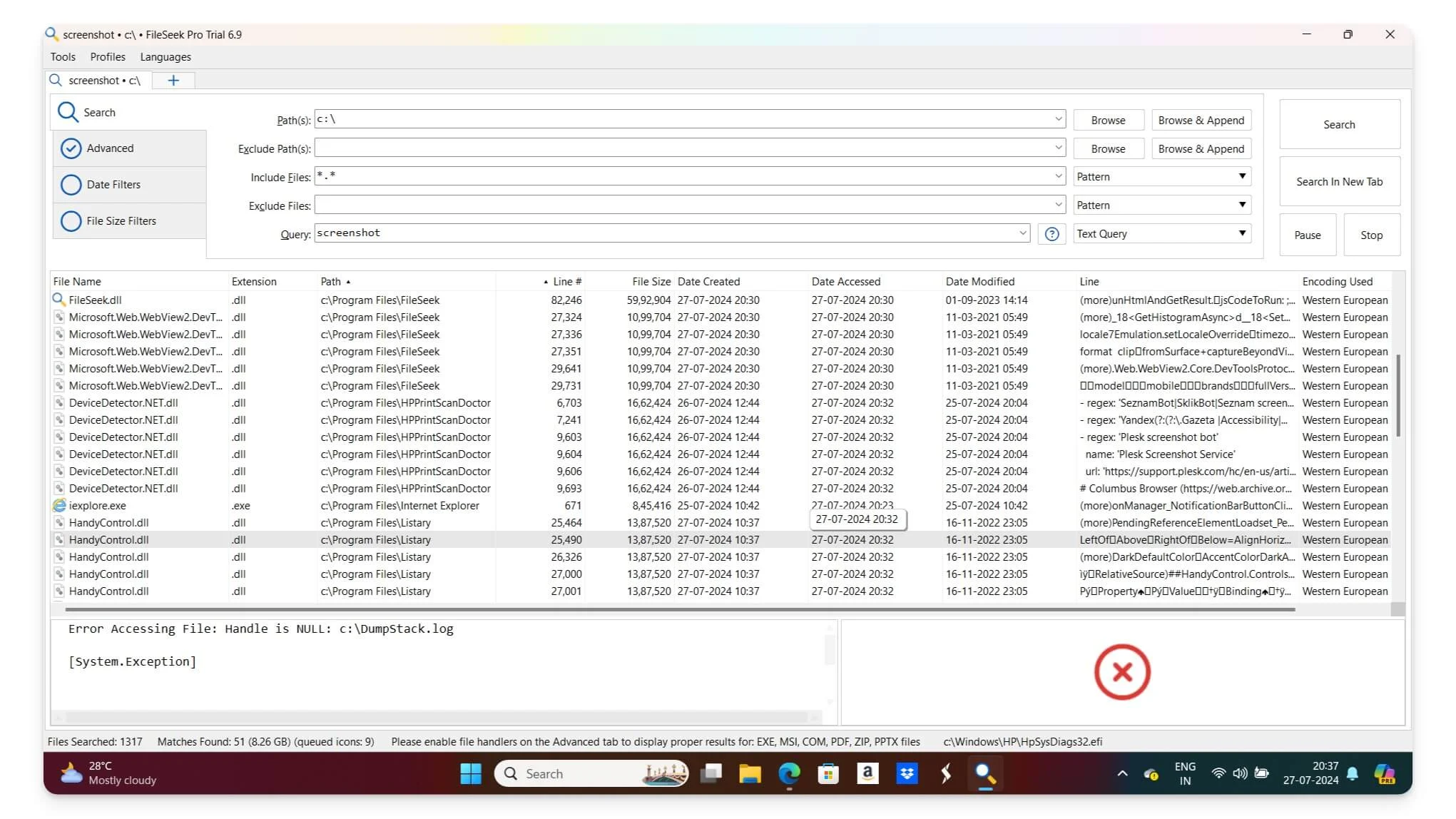
Destaques:
- Preço: Gratuito, versão Pro disponível
- Tipo de indexação de pesquisa: indexação sob demanda
- Recursos de pesquisa: filtros personalizáveis, pesquisa no conteúdo do arquivo, sugestões em tempo real
- Formato de arquivo suportado: vários tipos de arquivo
Se filtros de pesquisa personalizados são sua prioridade, você deve considerar o FileSeek . Esta ferramenta permite que você personalize sua pesquisa de arquivos com vários filtros. Você pode incluir ou excluir vários termos, adicionar filtros de data e até filtrar com base no tamanho do arquivo. Ele também suporta vários formatos e pode pesquisar arquivos.
A busca geralmente é rápida na maior parte do tempo; no entanto, às vezes mostra resultados completamente diferentes. Suporta resultados de pesquisa em tempo real. Você pode usar, parar ou adicionar uma nova pesquisa instantaneamente.
A ferramenta está disponível em versões gratuitas e pagas. A versão gratuita é bastante poderosa, oferecendo a maioria dos recursos essenciais. No entanto, a edição premium inclui recursos adicionais e opções avançadas de filtragem.
Prós:
- Altamente personalizável
- Pode pesquisar no conteúdo do arquivo
- Sugestões de pesquisa em tempo real
- Suporta vários formatos
Contras:
- A interface não é totalmente moderna
- Versão Pro necessária para recursos avançados
Pesquisa rápida da Glorysoft: pesquisa rápida e simples de arquivos para Windows
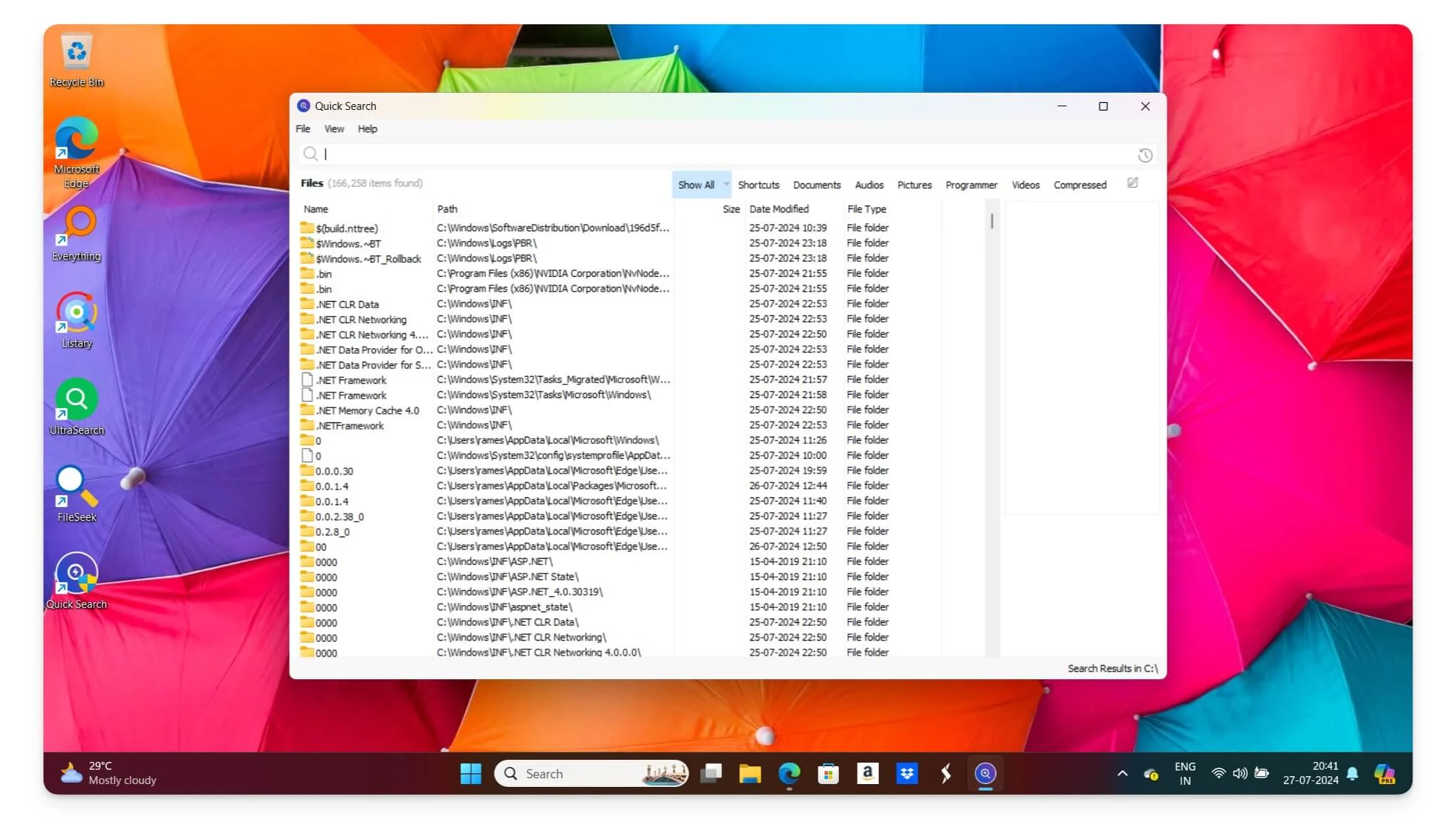
Destaques:
- Preço: Grátis
- Tipo de indexação de pesquisa: indexação personalizada
- Recursos de pesquisa: pesquisa rápida, modo avançado
- Formato de arquivo suportado: todos os tipos de arquivo
Se a simplicidade ainda é sua prioridade e você está procurando uma ferramenta simples, você pode conferir a Pesquisa Rápida para Windows. Ele oferece uma interface fácil de usar e pode encontrar instantaneamente os arquivos que você procura. Ele oferece uma experiência amigável. Você também pode visualizar os resultados da pesquisa no lado direito.
A ferramenta também inclui um modo avançado para restringir os resultados. No entanto, existem alguns casos em que a ferramenta não responde durante a pesquisa de arquivos; isso aconteceu comigo várias vezes e foi resolvido rapidamente após reiniciar meu PC.
Se você estiver experimentando esta ferramenta, reinicie seu laptop se encontrar algum erro ao pesquisar arquivos. Além desse problema, o aplicativo é ótimo para iniciantes e pessoas que procuram uma ferramenta de busca simples e instantânea para Windows.
Prós:
- Rápido e eficiente.
- Interface simples e amigável.
- Modo avançado para pesquisas detalhadas.
- Grátis para usar.
Contras:
- Funcionalidade avançada limitada.
- Não responde em alguns casos.
Fluent Search: oferece a mesma experiência de pesquisa do Windows
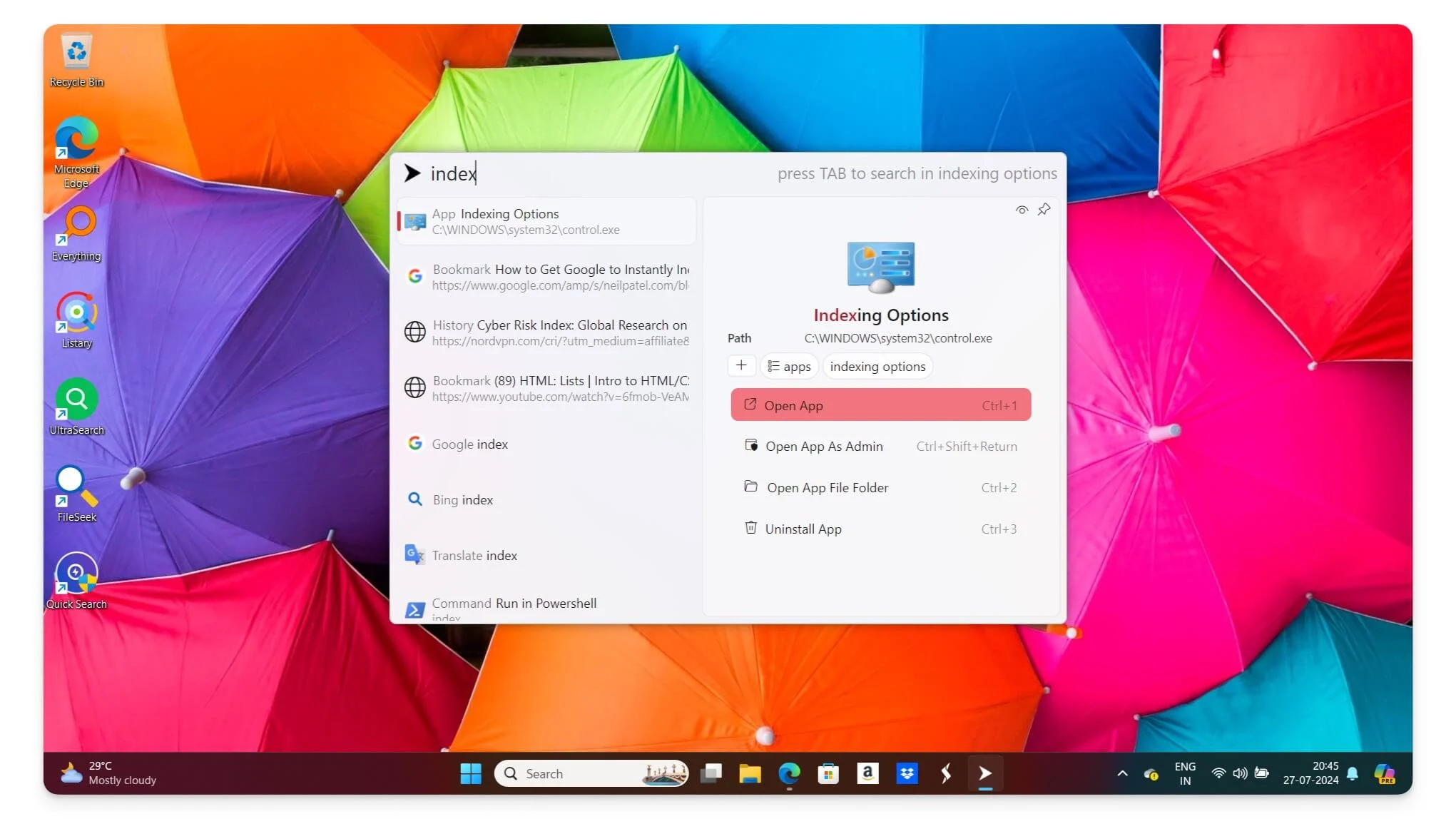
Destaques:
- Preço: Grátis
- Tipo de indexação de pesquisa: Integrado com elementos do Windows
- Recursos de pesquisa: arquivos, aplicativos, processos, favoritos e pesquisa na web, atualizações em tempo real
- Formato de arquivo suportado: todos os tipos de arquivo
Se você não quiser se desviar da experiência do Windows Search, o Fluent Search pode ser a melhor opção para você. Parece o Windows Search, mas corrige todos os problemas atuais do Windows Search no seu dispositivo. Integra-se facilmente com os elementos do Windows 10/11. Parece exatamente como uma pesquisa do Windows.
Usando o Fluent Search, você pode pesquisar arquivos, aplicativos em execução, processos, marcadores e até mesmo resultados da web diretamente do aplicativo. Você pode adicionar filtros à sua pesquisa e personalizar a interface de pesquisa de acordo com sua preferência. Ele também possui ferramentas integradas úteis, como uma minicalculadora que exibe automaticamente resultados matemáticos para cálculos rápidos.
Fluent Search é de código aberto e está disponível gratuitamente para Windows 10 e Windows 11. Lembre-se de que ele não substitui o Windows Search existente (como outras ferramentas); você deve usá-lo junto com o Windows Search existente. No entanto, você não encontrará nenhuma diferença porque tem a mesma aparência e comportamento do Windows 11, combinando com os elementos de experiência modernos do Windows 11.
Prós:
- Integra-se bem com o Windows.
- Recursos de pesquisa abrangentes.
- Atualizações em tempo real.
- Gratuito e de código aberto.
Contras:
- Não substitui o Windows Search existente.
- Pode exigir algum aprendizado para personalização.
Wizfile: a melhor ferramenta de pesquisa se você modifica arquivos com frequência
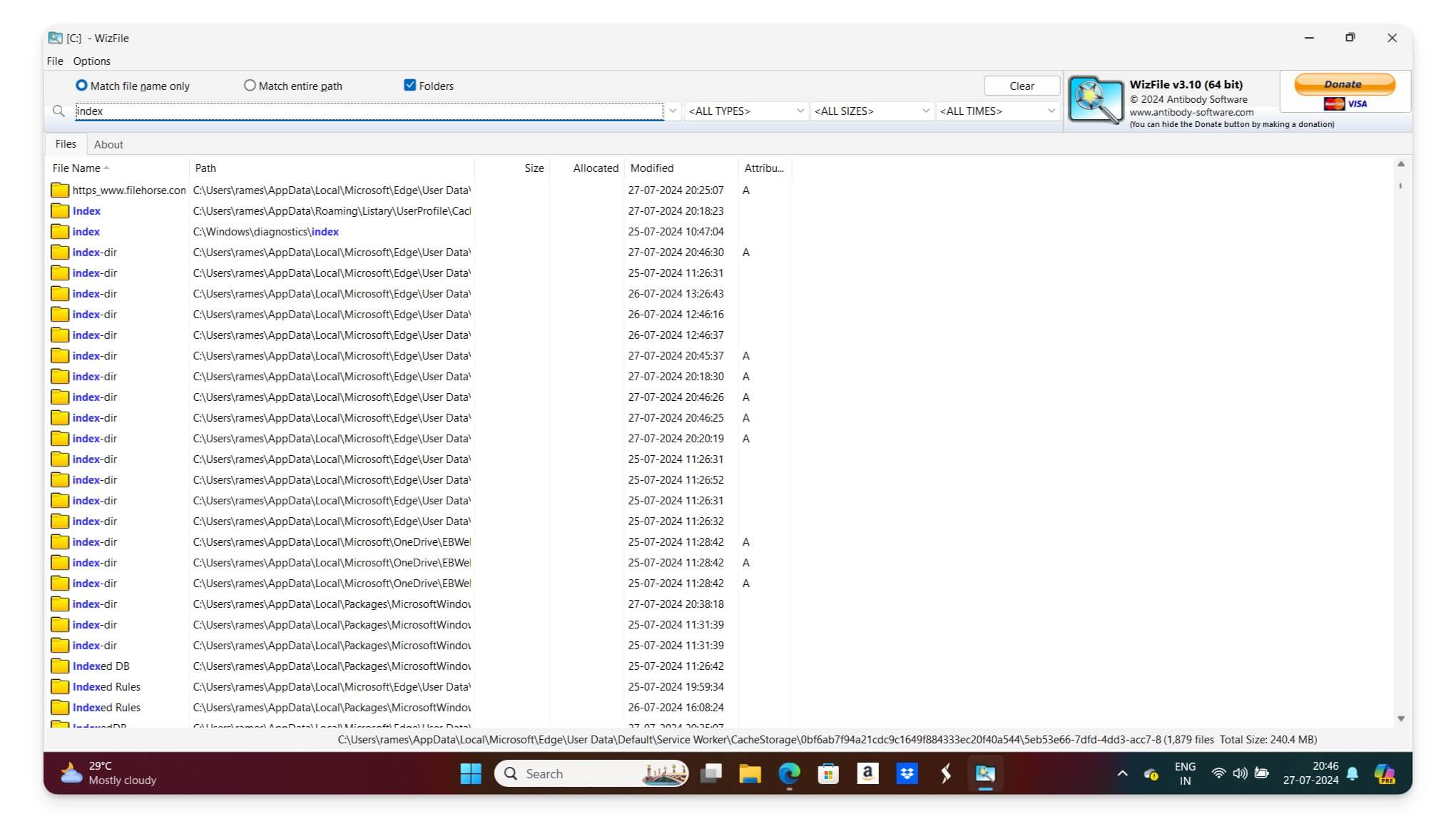
Destaques:
- Preço: Grátis
- Tipo de indexação de pesquisa: acesso direto ao MFT
- Recursos de pesquisa: atualizações em tempo real, filtros personalizáveis
- Formato de arquivo suportado: somente NTFS
Se você modifica arquivos com frequência e precisa de uma ferramenta de pesquisa que ofereça atualizações e resultados de pesquisa em tempo real, Wizfile é a melhor opção para você. Wizfile usa acesso direto MFT (Master File Table), que lê diretamente a Master File Table de sistemas de arquivos NTFS para oferecer resultados de pesquisa rápidos. Você também pode personalizar os resultados com filtros, data de criação, modificação e muito mais.
No entanto, existem algumas limitações devido à sua dependência do acesso MFT. O Wizfile não pode pesquisar arquivos em FAT32 ou outros sistemas de arquivos não NTFS. Requer direitos de administrador para pesquisar arquivos. Além disso, não possui uma pesquisa integrada para encontrar conteúdo nos arquivos. Se esses recursos não o limitam e você está procurando uma ferramenta simples para pesquisar arquivos modificados instantaneamente, Wizfile é a melhor opção.
Prós:
- Extremamente rápido.
- Atualizações em tempo real.
- Baixo uso de recursos.
- Filtros personalizáveis.
Contras:
- Limitado a sistemas de arquivos NTFS.
- Requer direitos de administrador.
SearchMyFiles da NirSoft: Encontre e remova arquivos duplicados
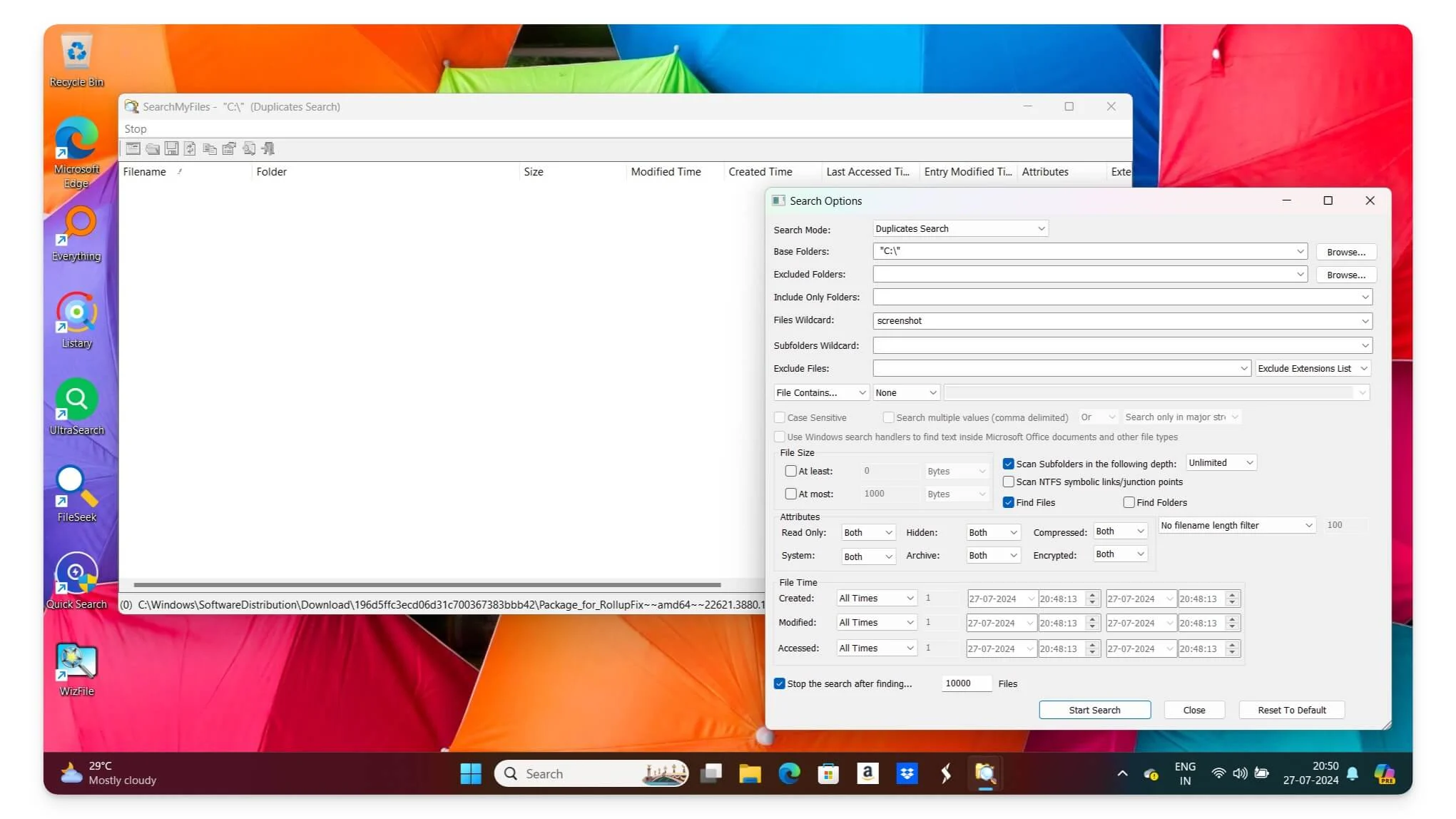
Destaques:
- Preço: Grátis
- Tipo de indexação de pesquisa: indexação sob demanda
- Capacidades de pesquisa: filtros avançados, pesquisa dentro de conteúdos, pesquisa duplicada
- Formato de arquivo suportado: todos os tipos de arquivo
Inicialmente, considerei recomendar um localizador completo de arquivos duplicados no final, pois gerenciar arquivos duplicados a partir da pesquisa integrada pode ser mais difícil. No entanto, eu estava cético sobre se deveria recomendar isso. Porém, enquanto pesquisava, encontrei SearchMyFiles da NirSoft e fiquei surpreso com a quantidade de recursos que essa ferramenta oferece.
Primeiro, possui recursos de pesquisa avançados para encontrar arquivos usando curingas, data de modificação, data de criação e hora de acesso. Existe uma opção chamada pesquisa duplicada, que ajuda a encontrar arquivos duplicados com base no conteúdo ou nome. Você pode adicionar filtros detalhados para encontrar exatamente o que procura. Se desejar, você também pode exportar os resultados da pesquisa, compartilhá-los com outras pessoas e gerar relatórios sobre seus resultados.
Prós:
- Opções de pesquisa avançada
- Pode encontrar duplicatas
- Portátil
- Filtragem detalhada
Contras:
- Interface básica
- Pode exigir aprendizado inicial para recursos avançados
Encontre arquivos e pastas rapidamente sem longos tempos de espera
Estas são as nove ferramentas que você pode usar para melhorar sua pesquisa no Windows. A maioria deles é gratuita e funciona muito melhor do que a pesquisa padrão do Windows. Um grande problema com essas ferramentas, entretanto, é que você precisa usá-las junto com a pesquisa do Windows; não há como defini-los como a pesquisa padrão do Windows.
Você também pode melhorar a pesquisa atual do Windows acessando Configurações > Pesquisar e ativando a opção de pesquisar no conteúdo do arquivo e outras otimizações. Dessa forma, você pode melhorar sua pesquisa caso use acidentalmente a pesquisa padrão do Windows. Deixe-me saber o quão útil você achou esta lista e se você tiver alguma solução ou sugestão, fique à vontade para comentar abaixo. Fico feliz em ajudar e ouvir de você.
